WPS excel将不及格的成绩标红的方法
2024-03-21 09:31:10作者:极光下载站
相信很多小伙伴都有使用过wps这款软件,我们在使用的过程中会常常对一些数据进行统计或者进行筛选等处理,有的老师在对学生的成绩进行统计的时候,会想要将其中不及格的成绩筛选出来,这样可以对该学生进行关注,查找相关问题,那么我们该如何将不及格的成绩标记出来呢,其实可以通过条件格式来操作,只需要设置小于60的数值即可进行标记颜色,下方是关于如何使用WPS excel设置将不及格的数据标记出来的具体操作方法,如果你需要的情况下可以看看方法教程,希望小编的方法教程对大家有所帮助。
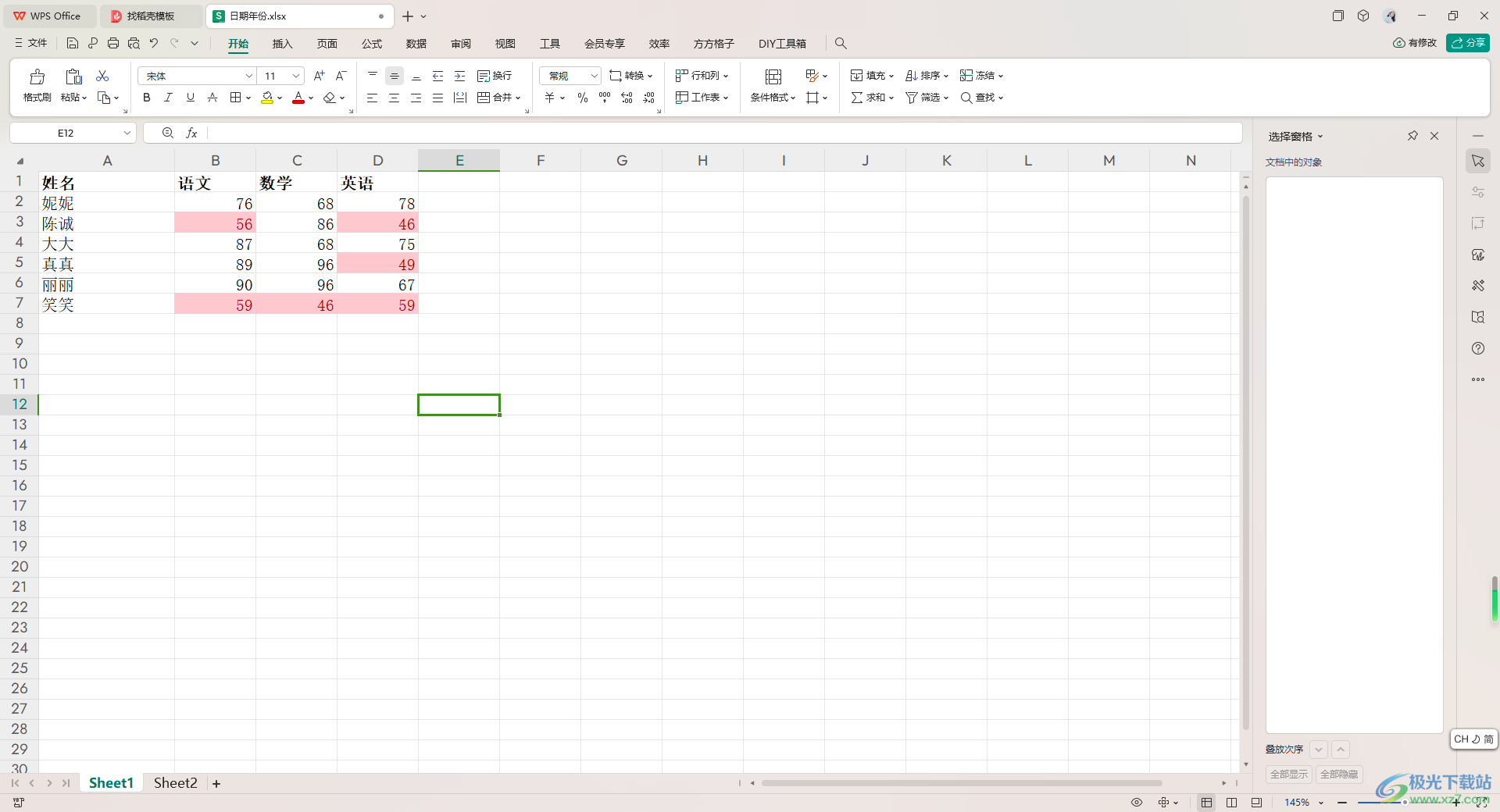
方法步骤
1.首先,我们需要点击打开要进行设置的表格,如图所示。
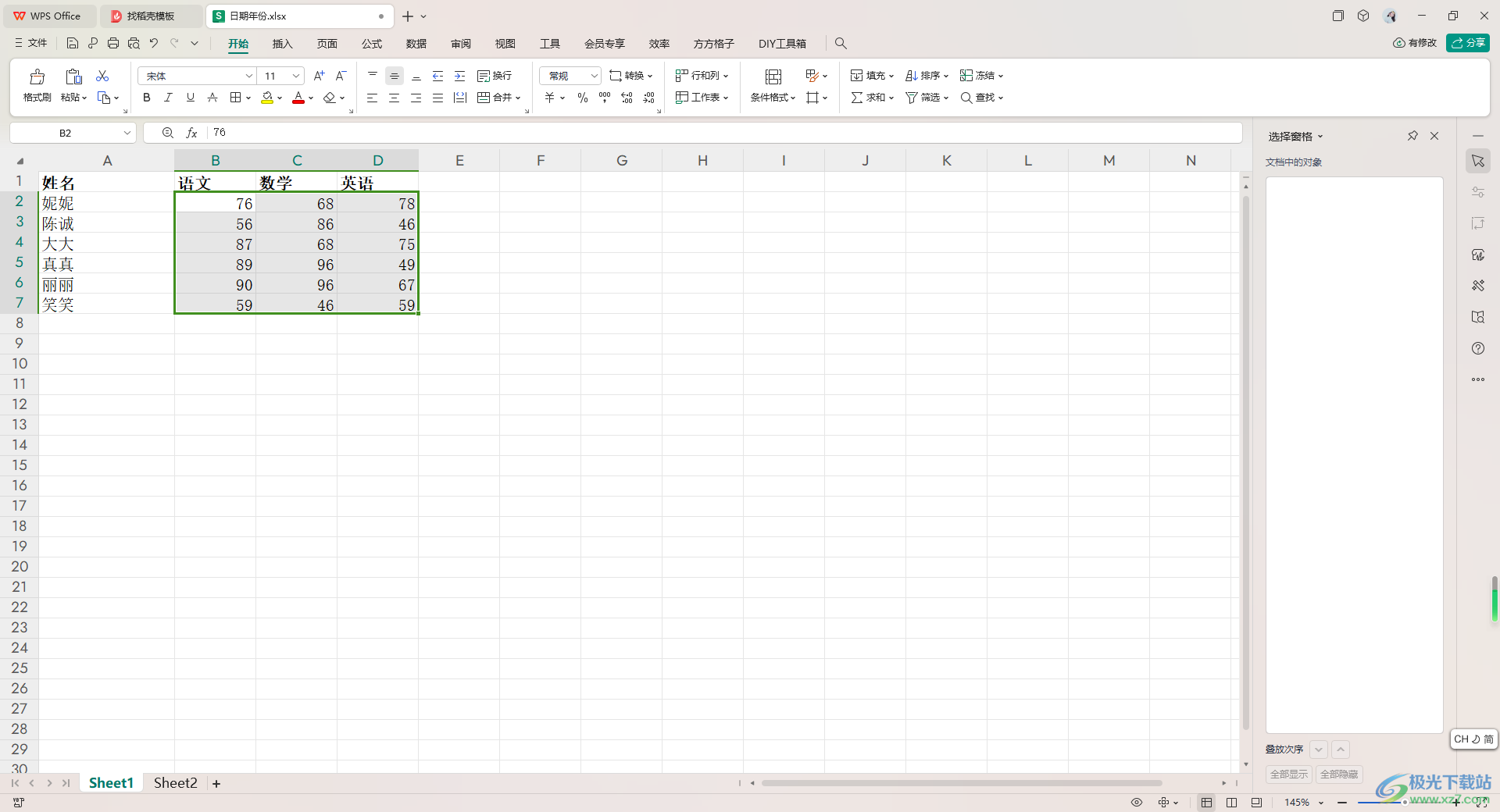
2.之后将要进行标记的成绩框选起来,之后点击页面上方的【开始】选项,然后点击其中的【条件格式】选项。
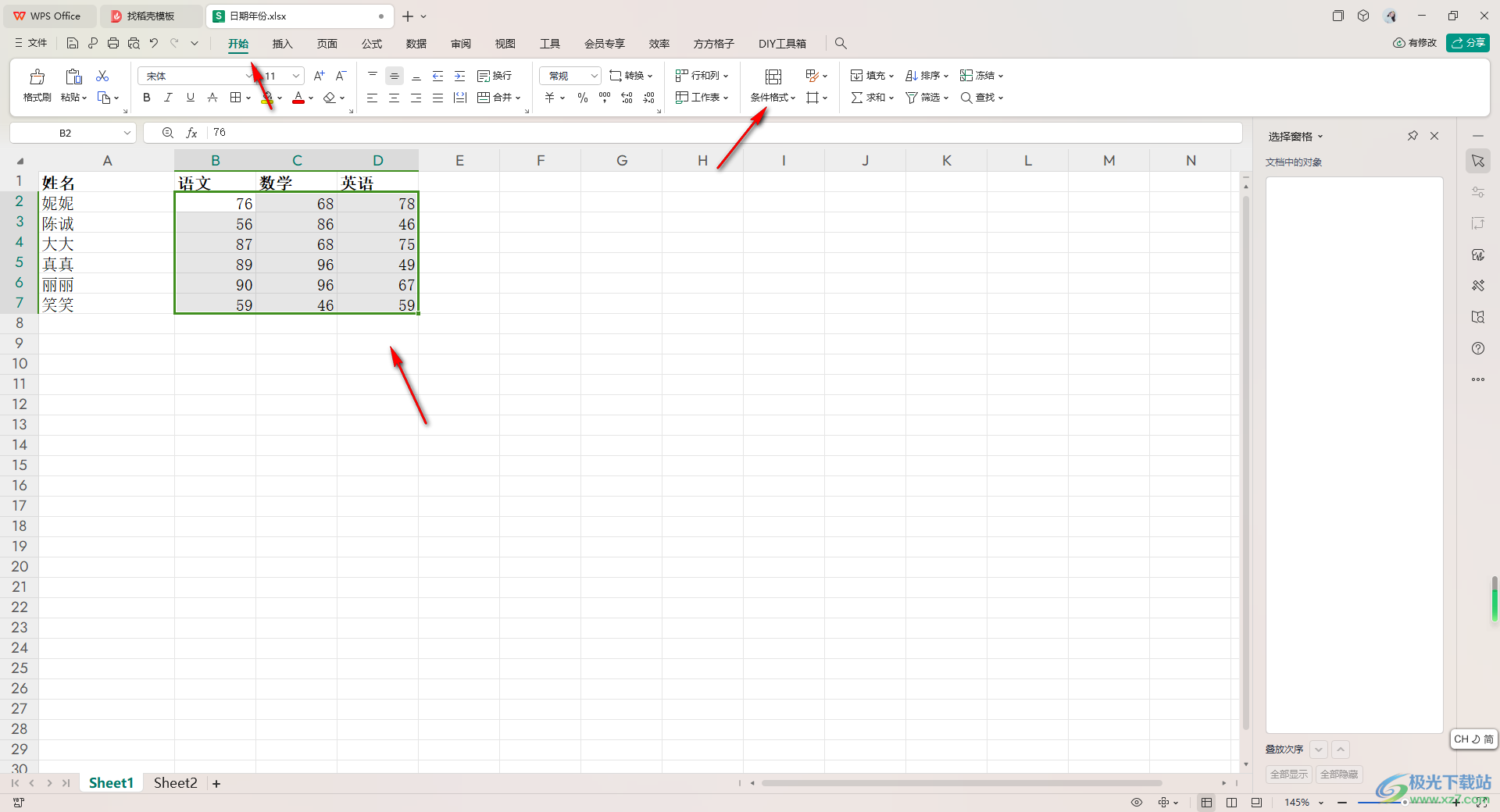
3.这时,在打开的窗口下拉选项中,将其中的【突出显示单元格规则】选项点击打开,在旁边的子选项中将【小于】选项进行点击。
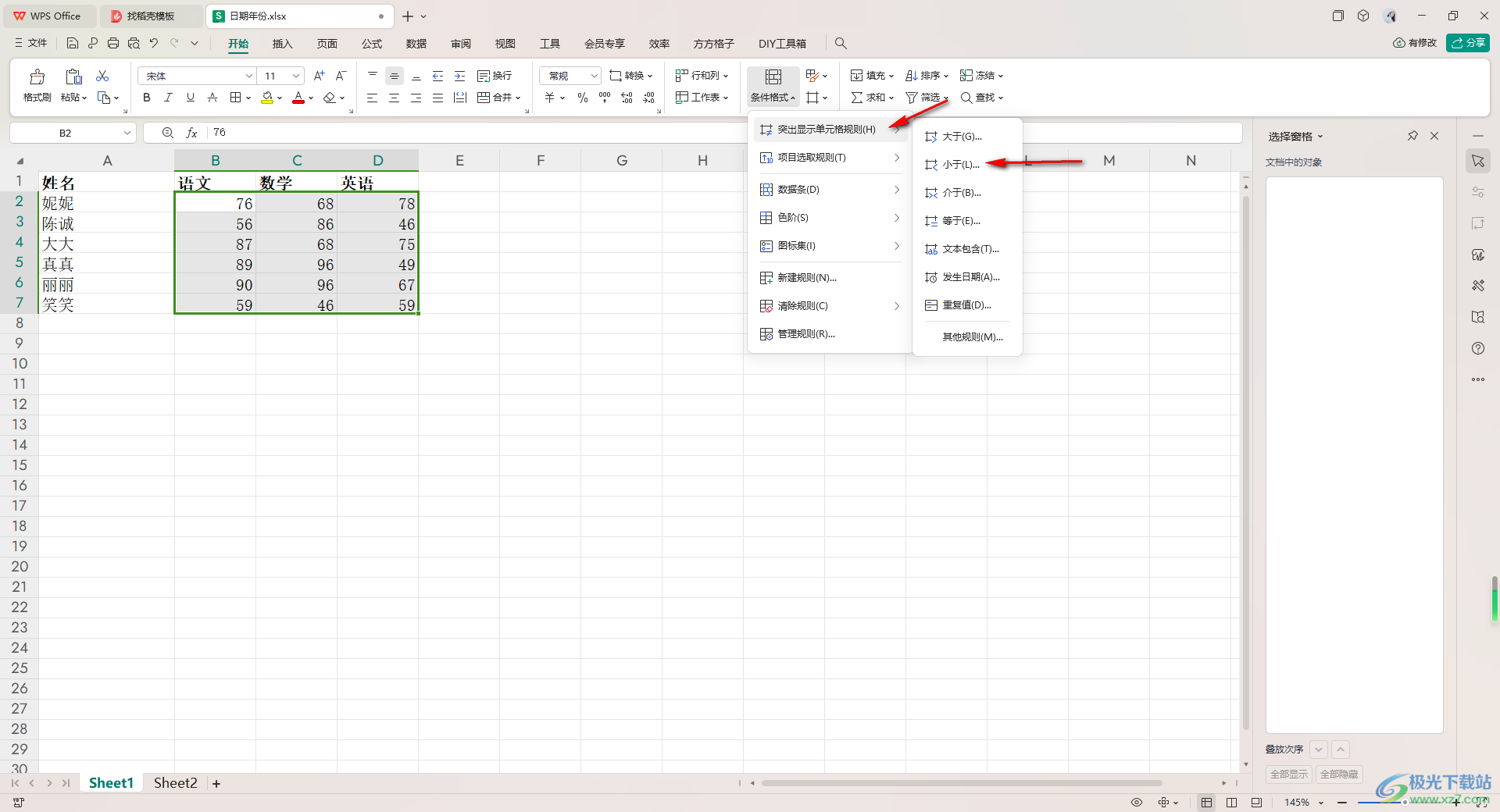
4.这时我们在打开的窗口中,将数值设置成【60】,之后选择一个颜色,再点击确定按钮。
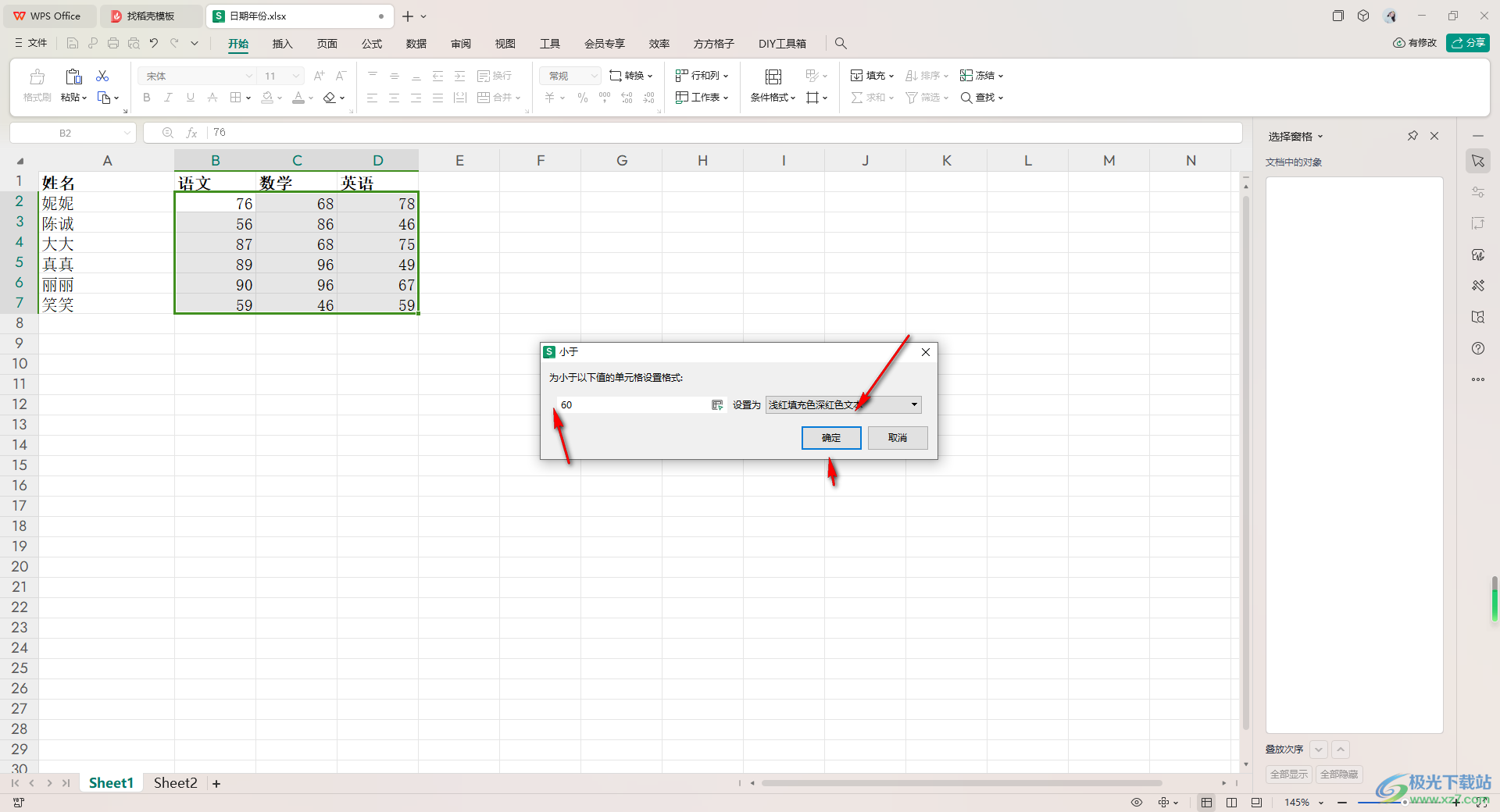
5.这时即可查看到我们的表格中不及格的成绩就会被颜色标记出来,如图所示。
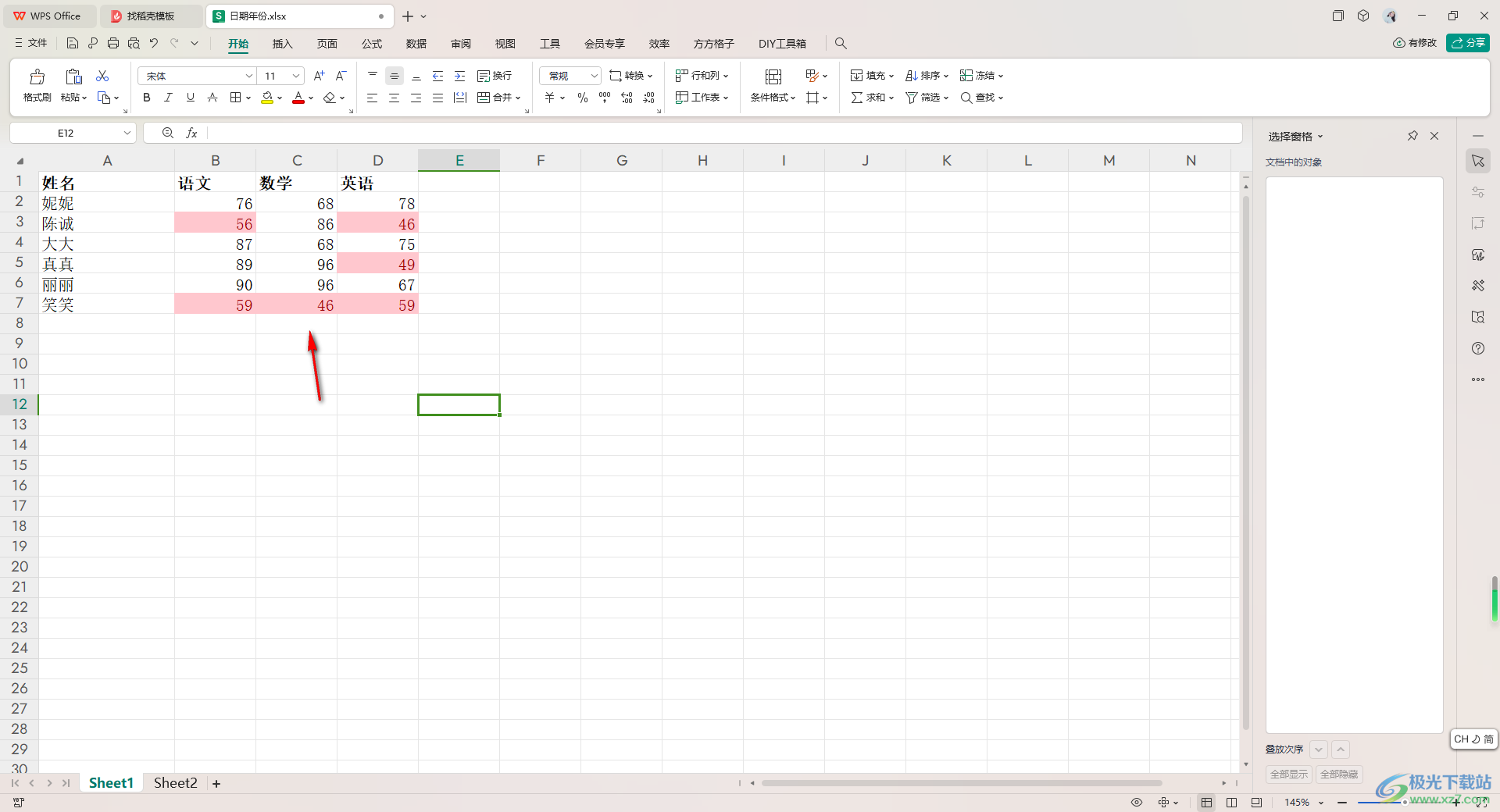
以上就是关于如何使用WPS Excel设置将不及格的成绩标记出来的具体操作方法,我们在使用该表格工具的过程中,想要对其中不及格的成绩进行快速的筛选出来查看,那么就可以按照上述的方法教程来操作即可,感兴趣的话可以操作试试。
